So setzen Sie Samsung Galaxy-Tablets auf die Werkseinstellungen zurück

Wenn Sie ein Samsung-Tablet verwenden, kann es Situationen geben, in denen Sie Ihr Gerät verschenken oder weiterverkaufen müssen. Es kann auch vorkommen, dass auf Ihrem Samsung-Tablet Probleme wie Verzögerungen oder Systemabstürze auftreten.
Daher verspüren Sie möglicherweise das Bedürfnis, Ihr Samsung-Tablet zurückzusetzen. Es gibt verschiedene Methoden, mit denen Sie Ihr Samsung-Tablet zurücksetzen können. Deshalb haben wir hier eine ausführliche Anleitung, die jede Methode im Detail erklärt.
Inhalt:
- 1 So setzen Sie Ihr Samsung-Tablet zurück
So setzen Sie Ihr Samsung-Tablet zurück
Es gibt zwei verschiedene Arten des Zurücksetzens, die Sie auf Ihrem Samsung-Tablet durchführen können. Dies sind Soft-Reset und Hard-Reset. Bei einem Soft-Reset bleiben Ihre Daten erhalten, während bei einem Hard-Reset alle Daten verloren gehen. Außerdem wird Ihr Gerät durch einen Hard-Reset auf die Werkseinstellungen zurückgesetzt.
Methode 1: Soft-Reset Ihres Samsung-Tablets.
Für diese Methode muss Ihr Samsung-Tablet eingeschaltet sein.
Halten Sie gleichzeitig die Tasten „Power“ und „Lautstärke verringern“ auf Ihrem Samsung-Tablet gedrückt, bis der Bildschirm schwarz wird.
Sie werden feststellen, dass Ihr Tablet neu startet. Ein Soft-Reset gibt Ihrem Tablet einen Neuanfang und ist die beste Lösung für ein festsitzendes oder träges System.
Methode 2: Zurücksetzen auf Werkseinstellungen aus dem Wiederherstellungsmodus.
Schritt 1: Stellen Sie sicher, dass Ihr Tablet ausgeschaltet ist.
Schritt 2: Halten Sie gleichzeitig die Tasten „Lauter“ und „Ein/Aus“ gedrückt, bis der Wiederherstellungsbildschirm angezeigt wird.
Schritt 3. Navigieren Sie mit den Lautstärketasten zum Menü und navigieren Sie zur Option „Daten löschen/Werkseinstellungen wiederherstellen“. Drücken Sie den Netzschalter, um diese Option auszuwählen.
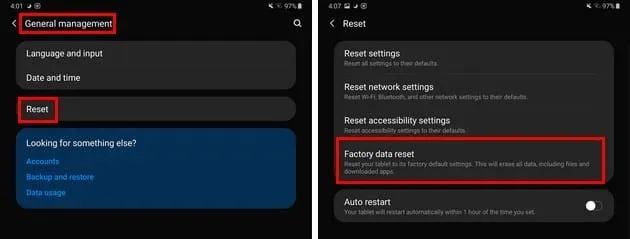
Schritt 4. Wählen Sie nun die Option „Factory Data Reset“ und haben Sie etwas Geduld, bis der Reset abgeschlossen ist. Wählen Sie abschließend die Option „System jetzt neu starten“.
Sobald Ihr Samsung-Tablet neu startet, werden Sie feststellen, dass es erfolgreich zurückgesetzt wurde.
Methode 3: Hard Reset über die Einstellungen.
Schritt 1. Starten Sie „Einstellungen“ auf Ihrem Samsung-Tablet.
Schritt 2. Gehen Sie hier zu „Datenschutz“ >> „Zurücksetzen auf Werkseinstellungen“.
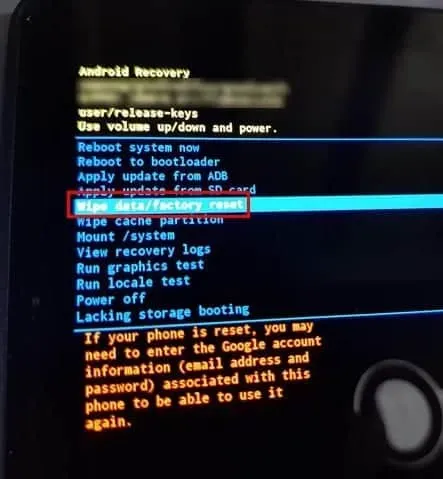
Schritt 3 – Bestätigen Sie die Reset-Option auf dem Tablet.
Der Reset-Vorgang wird gestartet. Das Tablet wird auf die Werkseinstellungen zurückgesetzt und alle Benutzerdaten werden gelöscht.
Einige häufig gestellte Fragen sind:
Q1. Ist es sicher, mein Samsung-Tablet zurückzusetzen?
Ja. Das Zurücksetzen Ihres Samsung-Tablets ist völlig sicher. Sie müssen jedoch bedenken, dass alle Ihre Daten und persönlichen Einstellungen gelöscht werden.
Q2. Kann ich meine Daten nach dem Neustart meines Tablets wiederherstellen?
Ja. Aber nur, wenn Sie alle Ihre Daten gesichert haben, bevor Sie mit dem Zurücksetzen beginnen.
Q3. Was ist betrieblicher Datenschutz?
Der werkseitige Datenschutz ist eine Einstellung, die verhindert, dass unbefugte Benutzer ein Samsung-Tablet auf die Werkseinstellungen zurücksetzen.
Q4. Werden Softwareupdates entfernt, wenn ich mein Samsung-Tablet neu starte?
Nein. Alle Ihre Systemdateien und Software-Updates bleiben erhalten, wenn Sie Ihr Samsung-Tablet zurücksetzen.
Abschluss:
Das ist alles, was Sie wissen müssen, bevor Sie Ihr Samsung-Tablet zurücksetzen. Die verwendeten Methoden sind leicht zu verstehen und zu befolgen. Wenn Sie eine einfachere Möglichkeit kennen, Ihr Samsung-Tablet zurückzusetzen, teilen Sie uns dies bitte im Kommentarbereich unten mit.



Schreibe einen Kommentar